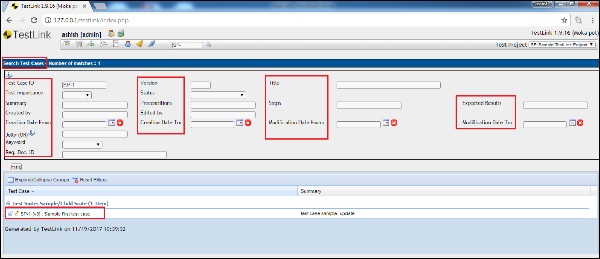TestLink - Suche
Die Suchfunktion wird verwendet, um das angezeigte Ergebnis einzugrenzen. TestLink unterstützt eine Vielzahl von Suchfunktionen mit vielen Feldern, um ein bestimmtes Ergebnis zu ermitteln.
TestLink unterstützt die folgenden Suchfunktionen:
- Suchanforderungen
- Spezifikation der Suchanforderungen
- Testfälle suchen
- Textfeld für die allgemeine Suche
Textfeld für die allgemeine Suche
Wie im folgenden Screenshot zu sehen ist, befindet sich oben ein Suchtextfeld, mit dem der spezifische Testfall gefunden werden kann. Normalerweise beginnt eine Testfall-ID mit SP- <Index>. Sie können Zahlen eingeben, um einen bestimmten Testfall direkt zu finden. Dieses Textfeld ist auf allen Seiten vorhanden.
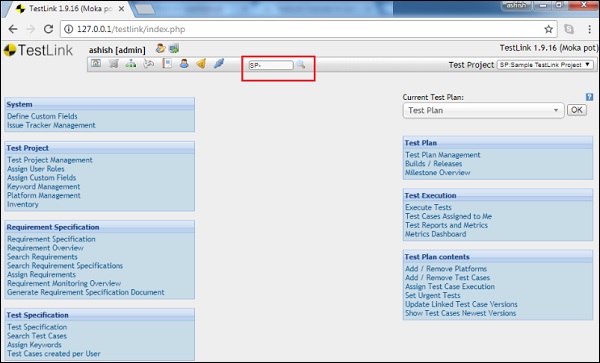
Suchanforderungen
Im Abschnitt Anforderungsspezifikation unterstützt TestLink die Funktionalität für Suchanforderungen.
Die folgenden Schritte sollten ausgeführt werden, um die Suchanforderungen zu verwenden:
Step 1 - Gehen Sie wie unten gezeigt zu Anforderungsspezifikationen → Suchanforderungen.
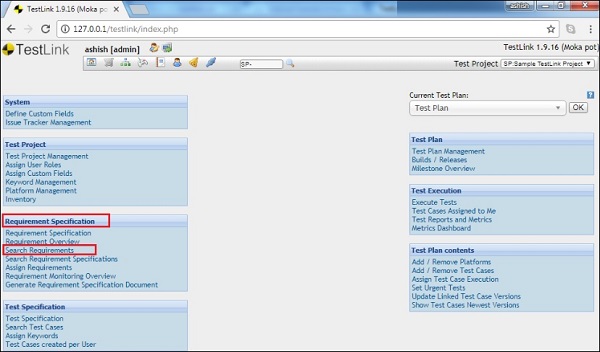
Es öffnet sich die Seite Anforderungssuche.
Bei der Suche wird nicht zwischen Groß- und Kleinschreibung unterschieden. Das Ergebnis enthält nur Anforderungen aus dem eigentlichen Testprojekt.
Step 2- Schreiben Sie die gesuchte Zeichenfolge in ein entsprechendes Feld. Lassen Sie nicht verwendete Felder leer.
Step 3 - Wählen Sie das gewünschte Schlüsselwort oder lassen Sie den Wert als "Nicht angewendet".
Es enthält die folgende Liste unterstützter Felder, um die Anforderung zu finden:
Anf. Dokument-ID, Version, Titel, Umfang, Status, Typ, Erwartete Nr. von Testfällen, Hat eine Beziehung vom Typ, Erstellungsdatum von, Erstellungsdatum bis, Änderungsdatum von, Änderungsdatum bis, Testfall-ID und Protokollnachricht.
Step 4 - Klicken Sie auf die Schaltfläche "Suchen".
Alle erfüllenden Anforderungen werden angezeigt. Sie können die Anforderungen über den Link "Titel" ändern.

Spezifikationen für Suchanforderungen
Im Abschnitt Anforderungsspezifikation unterstützt TestLink die Funktion Suchanforderungsspezifikationen.
Die folgenden Schritte sollten ausgeführt werden, um die Suchanforderungsspezifikationen zu verwenden:
Step 1 - Gehen Sie wie unten gezeigt zu Anforderungsspezifikationen → Anforderungsspezifikationen suchen.
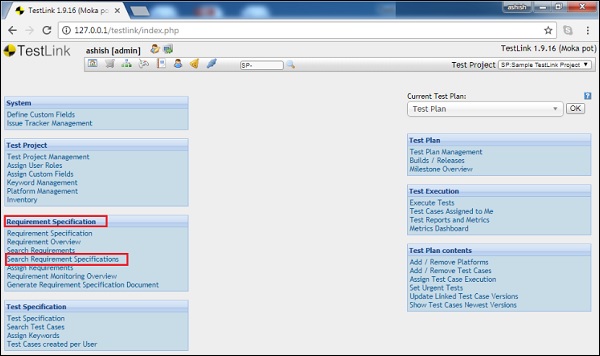
Es öffnet sich die Seite Suche nach Anforderungsspezifikationen. Bei der Suche wird nicht zwischen Groß- und Kleinschreibung unterschieden. Das Ergebnis enthält nur die Anforderungsspezifikationen aus dem tatsächlichen Testprojekt.
Step 2- Schreiben Sie die gesuchte Zeichenfolge in ein entsprechendes Feld. Lassen Sie die nicht verwendeten Felder im Formular leer.
Step 3 - Wählen Sie das gewünschte Schlüsselwort oder lassen Sie den Wert als "Nicht angewendet".
Die folgende Liste der unterstützten Felder enthält die Anforderungsspezifikationen:
Anf. Dokument-ID, Titel, Umfang, Typ und Protokollnachricht.
Step 4 - Klicken Sie auf die Schaltfläche "Suchen".
Alle erfüllenden Anforderungsspezifikationen werden angezeigt. Sie können die Anforderungen über den Link "Titel" ändern.
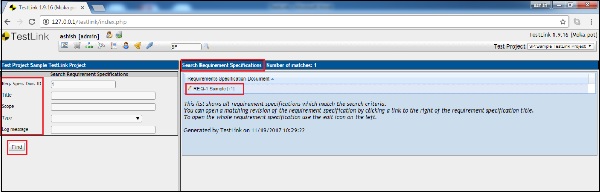
Testfälle suchen
Im Abschnitt Testspezifikation unterstützt TestLink die Funktion "Testfälle suchen".
Im Folgenden sind die Schritte aufgeführt, die zur Verwendung von Suchtestfällen ausgeführt werden müssen.
Step 1 - Gehen Sie zu Testspezifikation → Testfälle suchen, wie im folgenden Screenshot gezeigt.

Es öffnet sich die Seite Search Test Cases. Bei der Suche wird nicht zwischen Groß- und Kleinschreibung unterschieden. Das Ergebnis enthält nur Testfälle aus dem eigentlichen Testprojekt.
Step 2- Schreiben Sie die gesuchte Zeichenfolge in ein entsprechendes Feld. Lassen Sie die nicht verwendeten Felder im Formular leer.
Step 3 - Wählen Sie das gewünschte Schlüsselwort oder lassen Sie den Wert als "Nicht angewendet".
Es enthält die folgende Liste unterstützter Felder, um den Testfall zu finden:
Testfall-ID, Version, Titel, Testbedeutung, Status, Zusammenfassung, Voraussetzungen, Schritte, erwartetes Ergebnis, Erstellt von, Bearbeitet von, Änderungsdatum von, Änderungsdatum bis, Jolly oder Keyword und Req. Doc ID.
Step 4 - Klicken Sie auf die Schaltfläche "Suchen".
Alle erfüllenden Testfälle werden angezeigt. Sie können Testfälle über den Link "Titel" ändern.